谷歌浏览器电脑版(Google Chrome)确实是一款由Google官方开发的强大且流行的网页浏览器。它以其快速、安全、简洁和用户友好的界面而闻名,同时提供了丰富的功能和扩展性,使得用户能够根据自己的需求进行个性化设置。接下来就让小编味大家解答一下谷歌浏览器怎么截图-谷歌浏览器截图的方法吧!
第一步
首先,打开你想要截图的网页。按F12键,进入开发者模式。
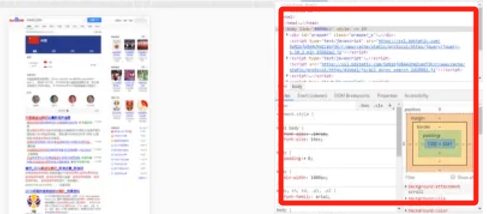
第二步
在开发者工具中,使用快捷键Ctrl+Shift+P(Windows系统)或Cmd+Shift+P(Mac系统)打开命令输入框。:在命令输入框中输入“Capture”,即可看到谷歌浏览器自带的四种截图功能。
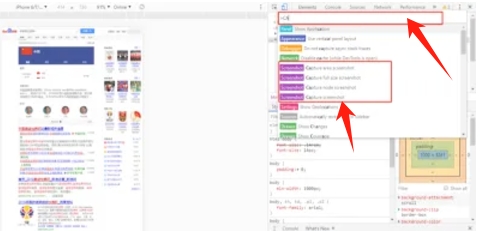
第三步
选择截图功能并截图,Capture area screenshot(区域截图):
功能:允许用户自由选择截图页面的任何内容。
操作:选择此功能后,使用鼠标拖动来选择你想要截图的区域,然后点击截图按钮。
Capture full size screenshot(整个页面截图):
功能:可以截取整个网页的内容,包括未显示在可视区域内的部分。
操作:选择此功能后,浏览器会自动滚动页面并截取整个网页的内容。
Capture node screenshot(节点截图):
功能:截取用户选择的元素区域的内容,如文字或图片。
操作:
在页面上选择你想要截图的元素(如文字或图片)。
右键单击该元素,选择“检查”以在开发者工具中定位到该元素。
在开发者工具中选择“Capture node screenshot”功能,即可截取该元素的内容。

Capture screenshot(当前页面显示部分截图):
功能:截取网页当前可视区域的内容。
操作:选择此功能后,浏览器会自动截取当前可视区域的内容。
第四步
完成截图后,图像文件通常会自动下载到你的计算机上。
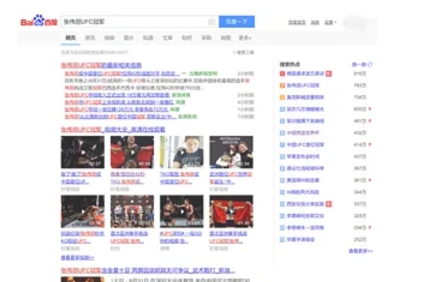
第五步
你可以根据需要选择保存到指定位置。
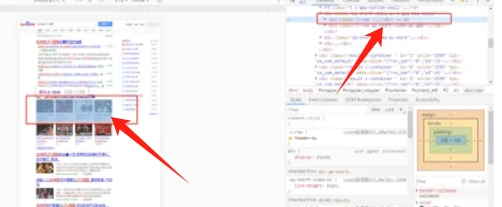
- 上行战场最大血量怎么增加?上行战场最大血量提升方法介绍
- 上行战场光追怎么开?上行战场光追开启方法分享
- 上行战场战术怎么使用?上行战场战术装备使用方法介绍
- 上行战场手榴弹有哪些?上行战场全手榴弹介绍
- 网络调试助手怎样测试pos机GPRS通讯-网络调试助手教程
- 网络调试助手基本设置有哪些-网络调试助手基本设置方法
- 网络调试助手如何发送数据-网络调试助手如何发送数据教程
- 网络调试助手怎样给飞秋发消息-网络调试助手给飞秋发消息方法
- Wireshark怎样设置协议颜色-Wireshark协议颜色的设置方法
- 网络调试助手如何调试TCP-网络调试助手调试TCP的方法
- Wireshark怎么抓取线报-Wireshark抓取线报的操作方法
- wireshark如何更改语言-wireshark设置中文界面的教程
- wireshark如何安装-wireshark如何安装方法
- wireshark如何开启菜单使用-wireshark使用方法
- wireshark怎么过滤ip-wireshark过滤ip的教程
- arpr软件如何注册-arpr软件注册方法
- arpr软件如何查看要密码RAR-arpr软件使用方法
- arpr软件注册码如何填写-arpr软件填写注册码的方法
- 华文仿宋字体如何安装-华文仿宋字体安装方法分享
- 百度文库怎样上传文档-百度文库上传文档的操作方法
- Windows11中怎样关闭透明度-Windows11中关闭透明度的方法
- win11按键失灵如何处理-win11按键失灵的处理方法
- win11pin进不去桌面怎么办-win11pin不可用进不去桌面处理方法
- Windows11如何禁用触控板-Windows11打开任务栏设置方法
- Win11怎样开启护眼模式-Win11开启护眼模式的方法
- 王码五笔86版64位怎样打字?王码五笔86版64位使用方法
- 王码五笔86版64位如何安装?王码五笔86版64位安装指南
- 会声会影x7怎样导出视频?会声会影x7导出视频的操作
- 会声会影x7怎样剪切视频?会声会影x7剪切视频的图文操作
- 会声会影X7如何MV加歌词字幕?会声会影X7给MV加歌词字幕的教程